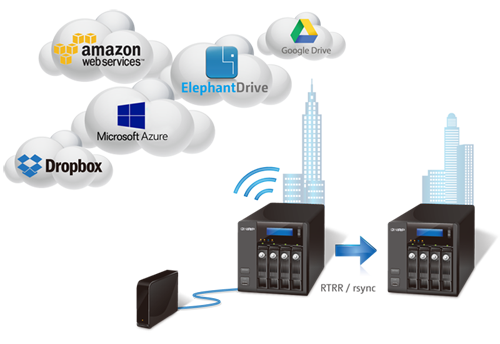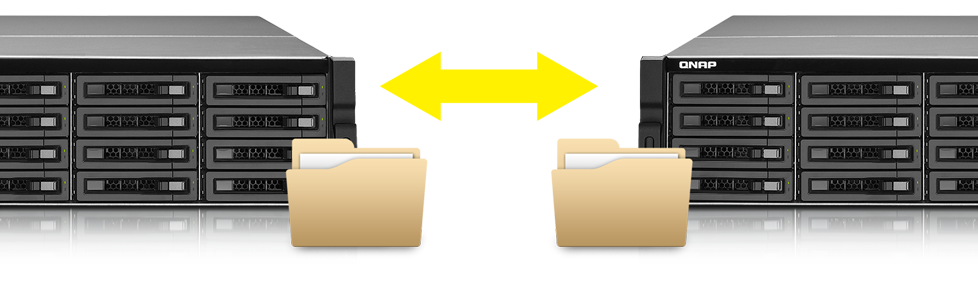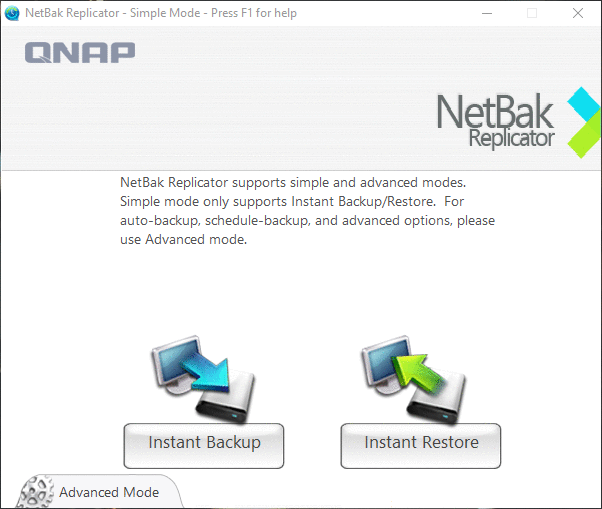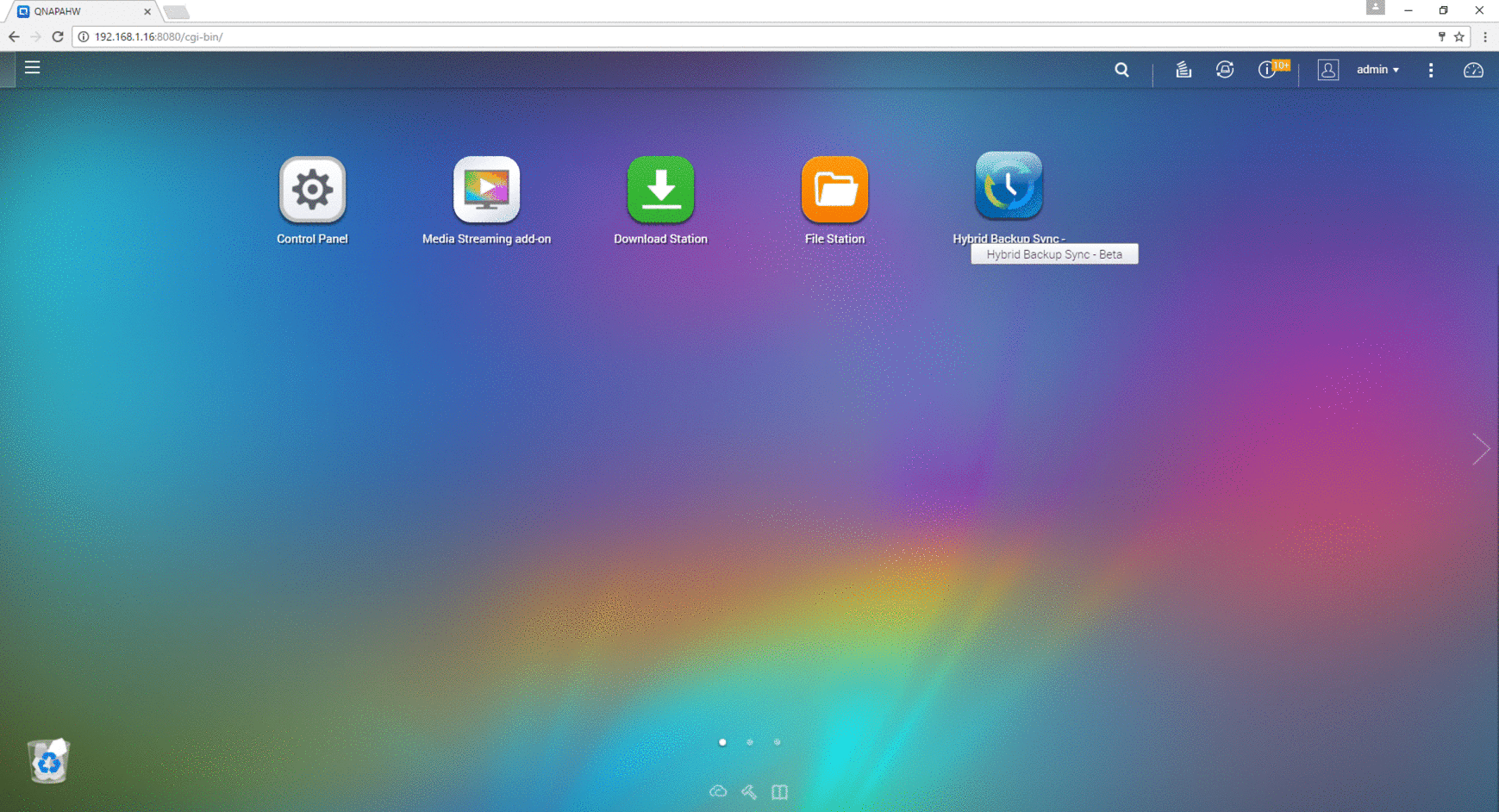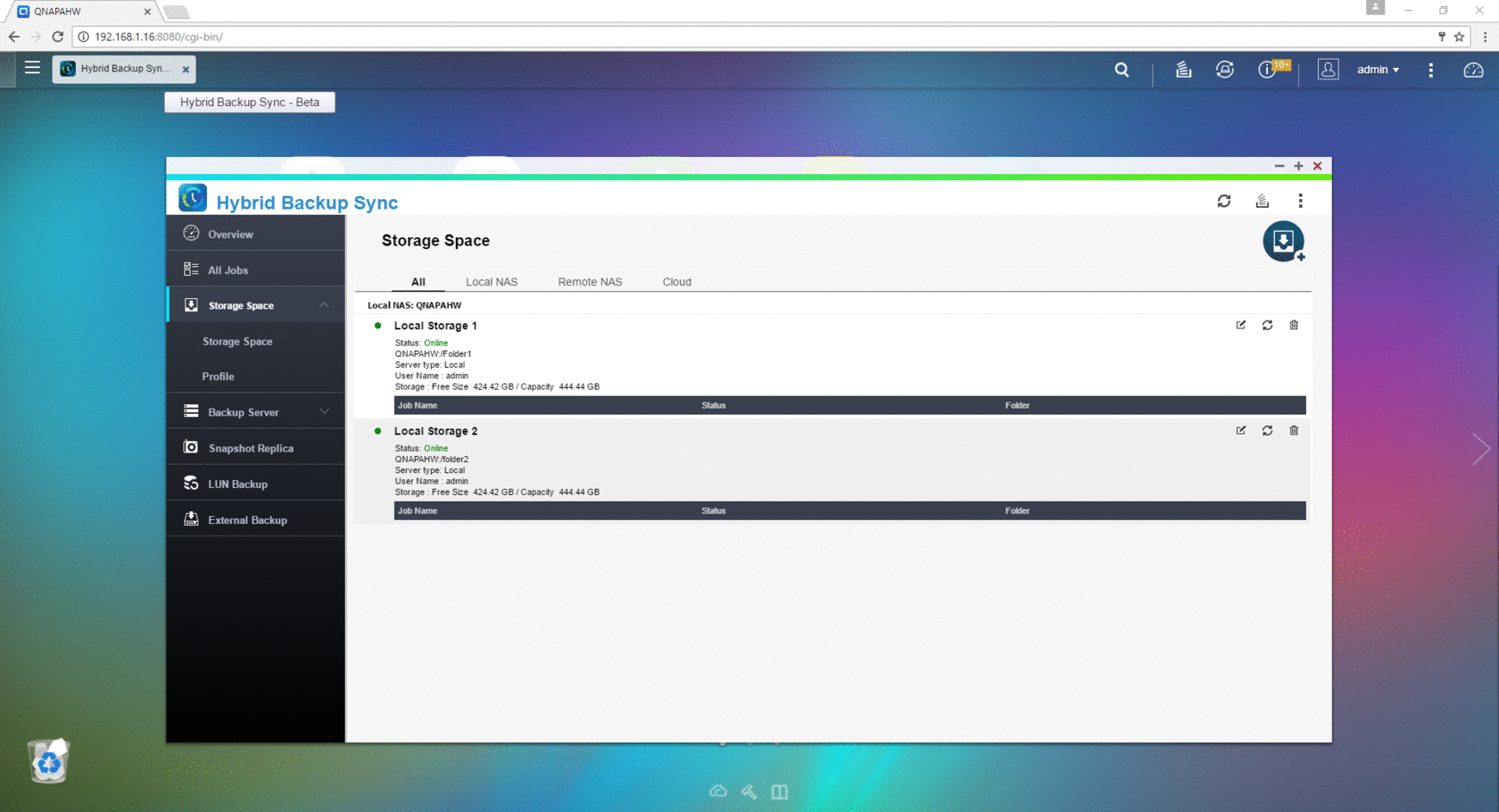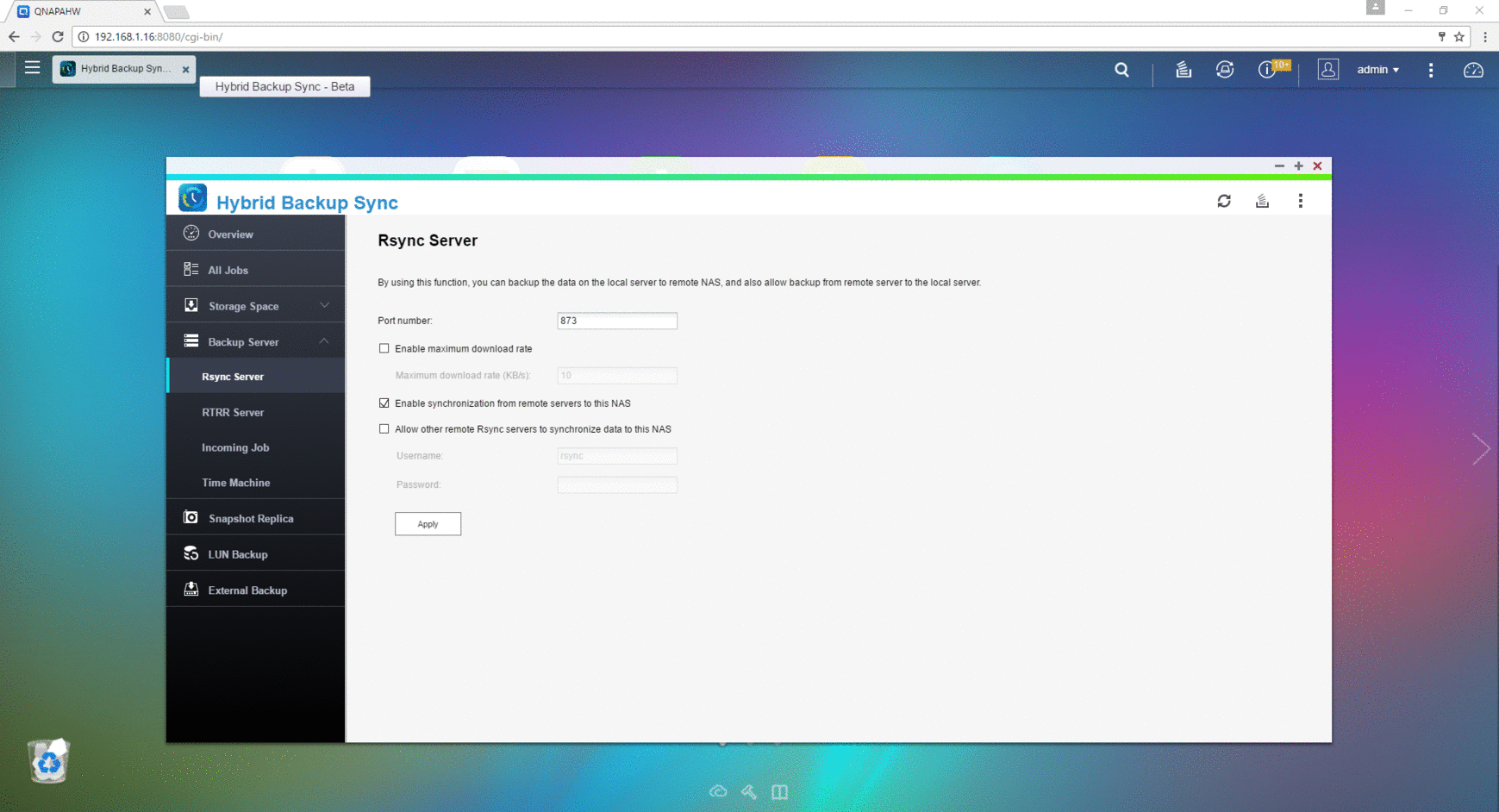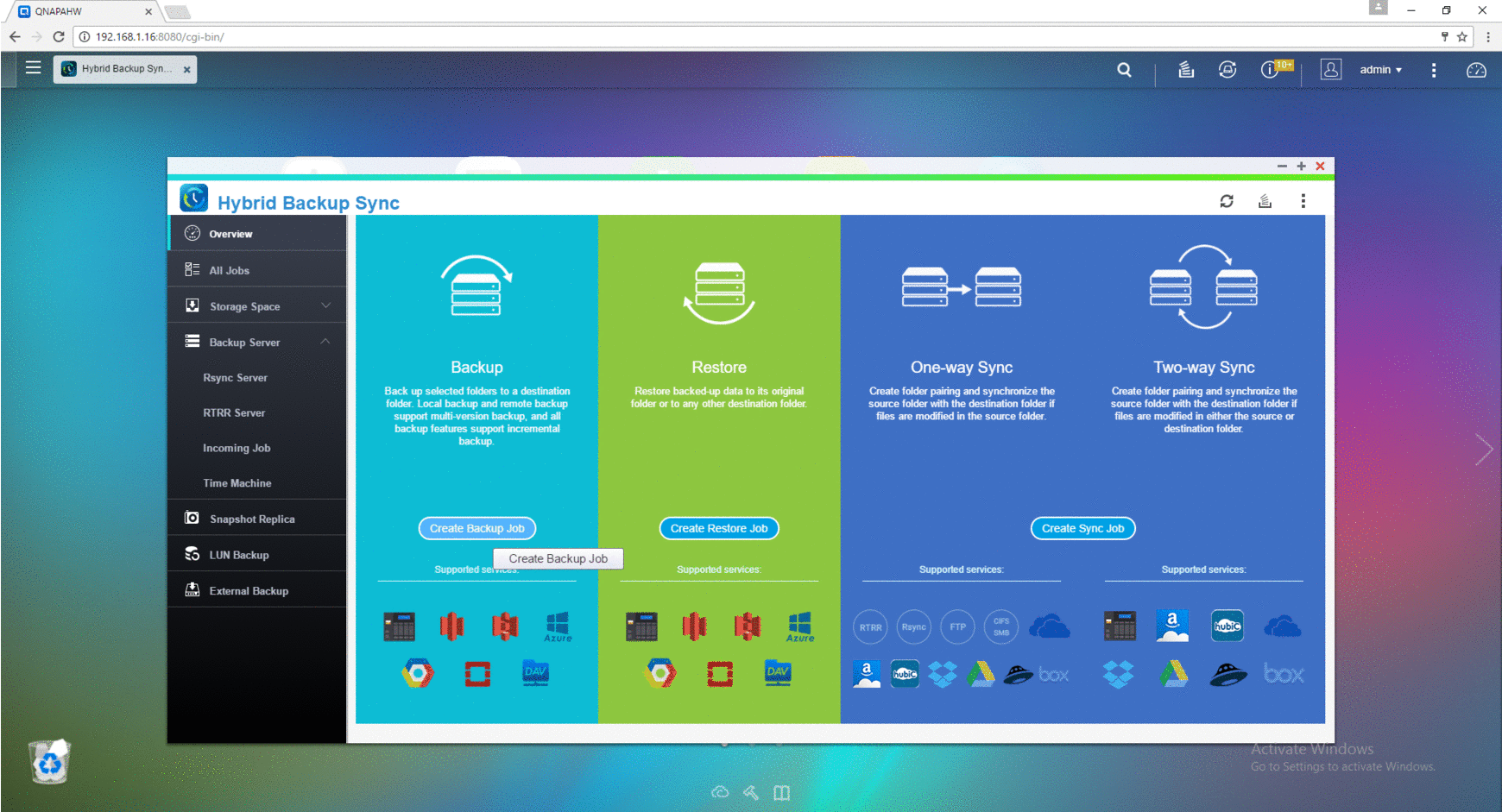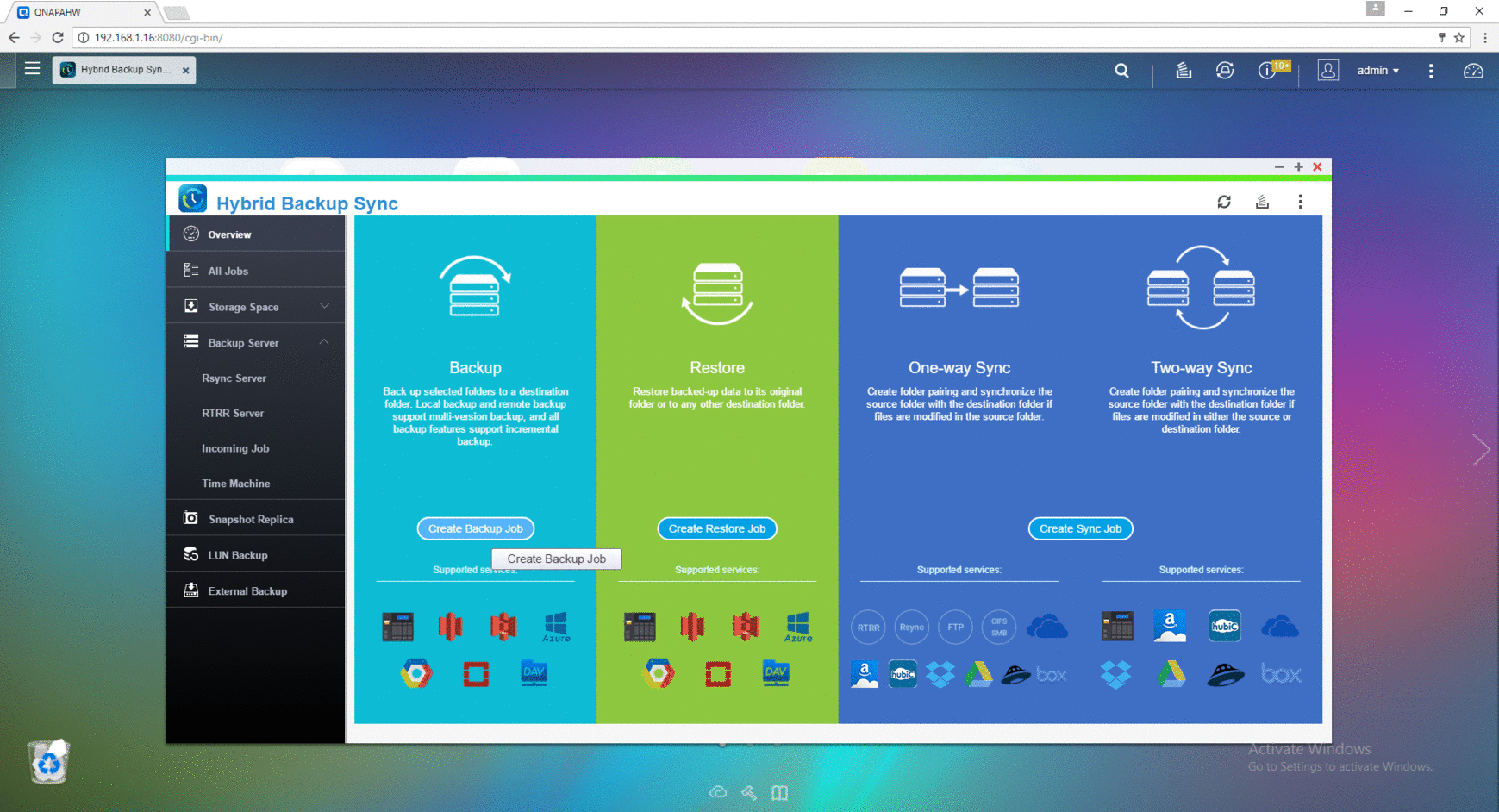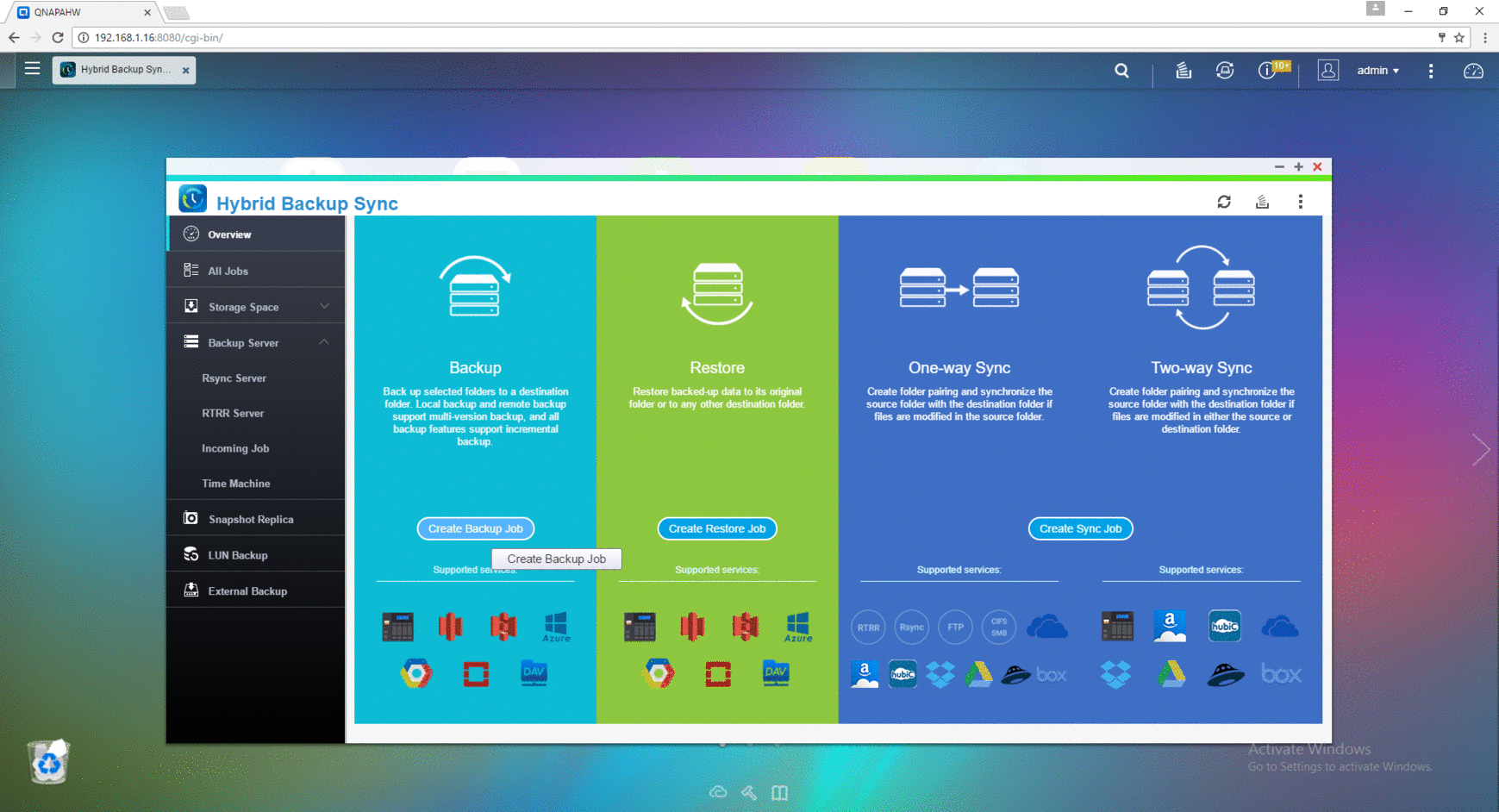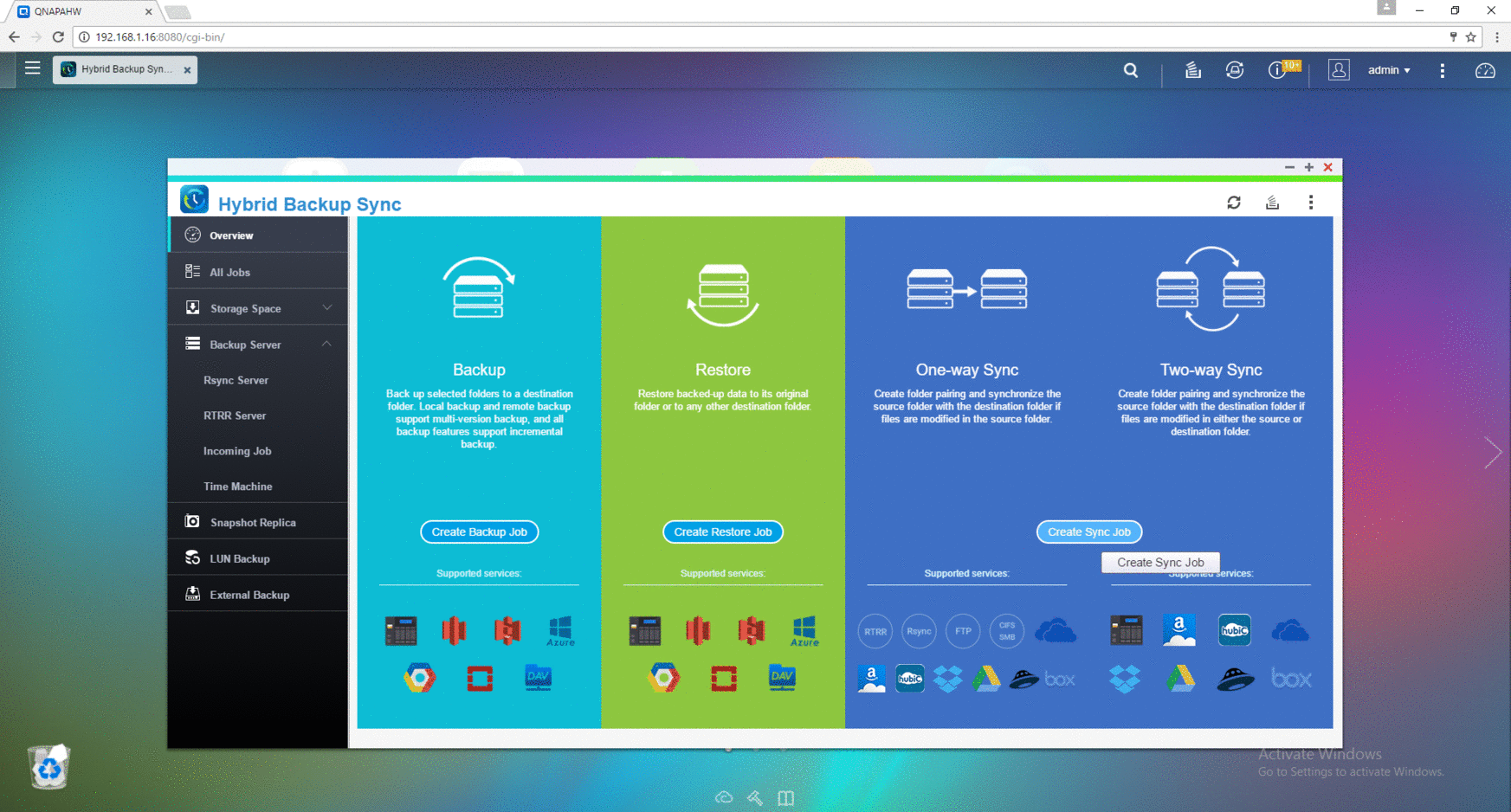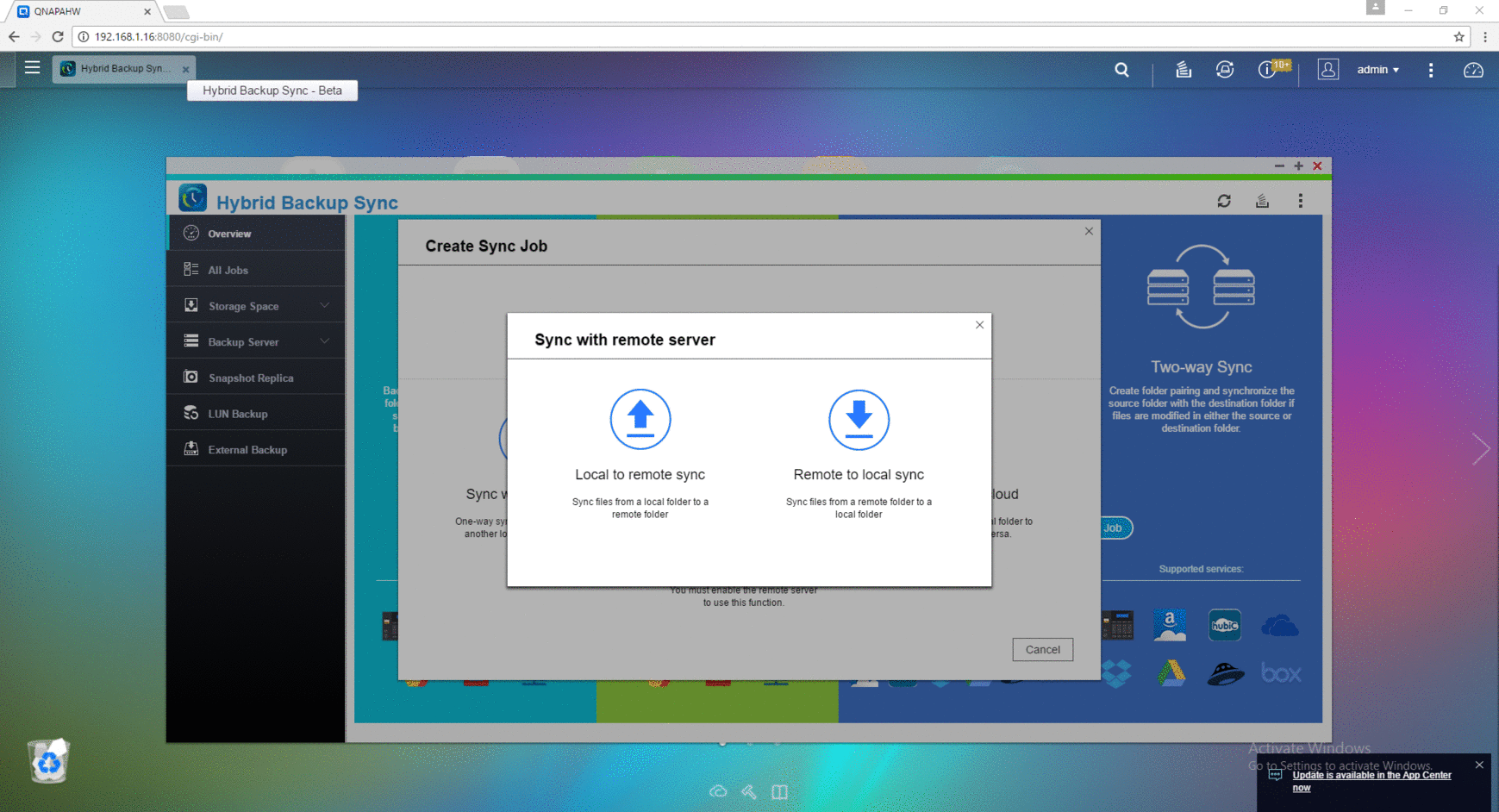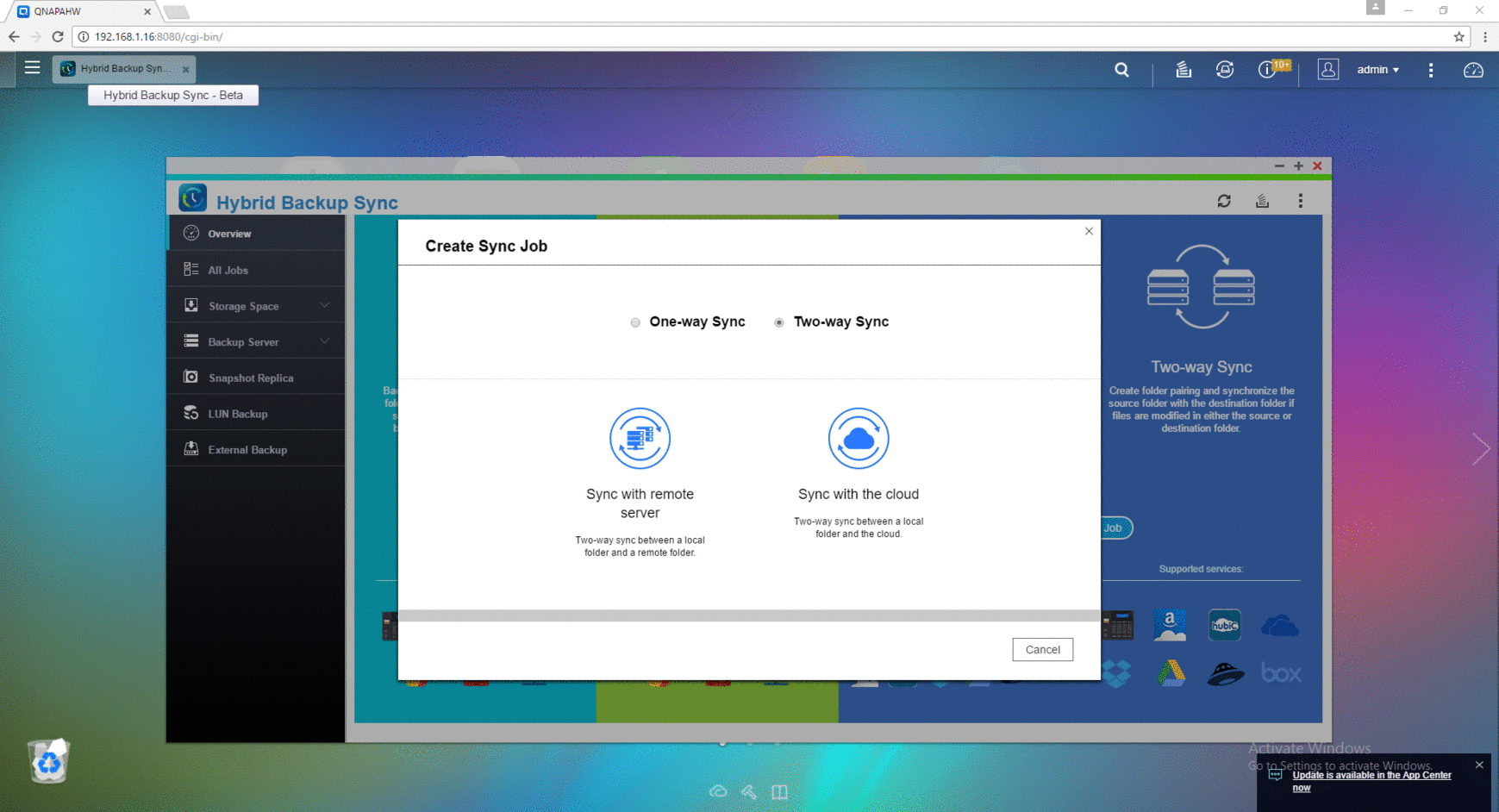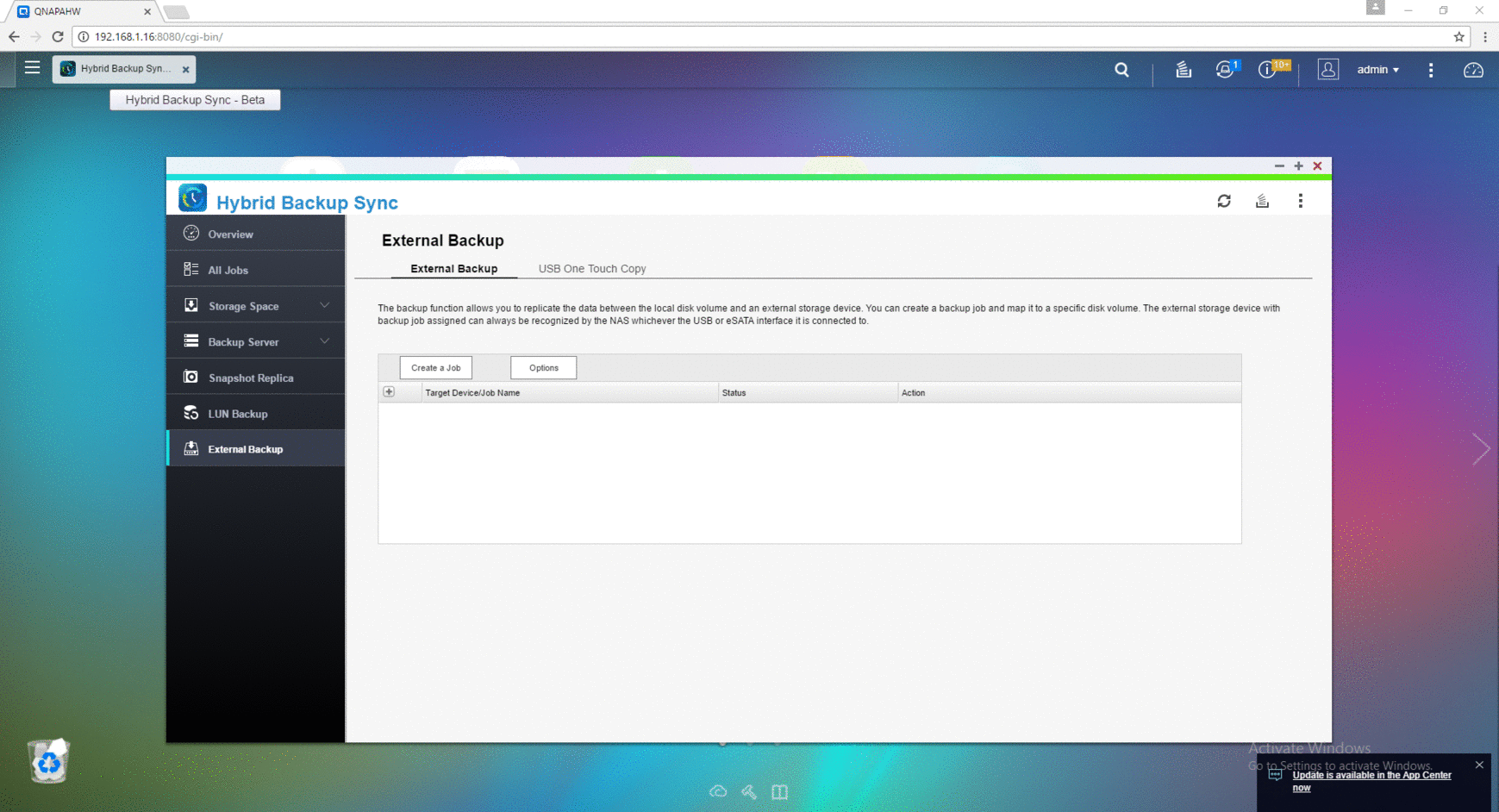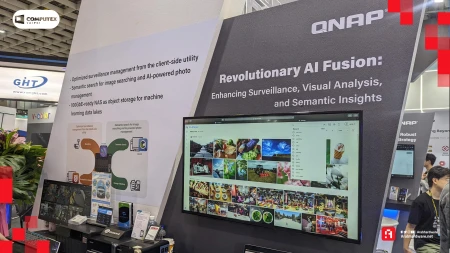الحلول التخزينية لأجهزة QNAP : الجولة الخامسة فى تفاصيل وخيارات الجهاز
https://www.youtube.com/watch?v=5G2SYSp8lPQ
الأغلبية منا قد تعرض فى لمحة ما فى حياته الأفتراضية الى فقد الملفات الخاصة به سواء كانت ملفاته الشخصية أو كانت ملفات العمل الخاص به. قد دعى ذلك الأمر سابقاً الى حفظ المحتوى المهم على أقراص تخزينية ثم بعد ذلك أتجهنا الى أحد الحلول السحابية المنتشرة الأن. النقطة هنا فى التذكير والتخطيط لحفظ الملفات المهمة بأستمرار, الأمر ليس فقط لمرة واحدة, بل تلك العملية مُستمرة ويجب أن تحدث بشكل دورى. لذلك قدمت شركة QNAP من ضمن الحلول التخزينية لأجهزتها, خاصية الحفظ التلقائى Backup لملفاتك, لكن المتميز هنا أن تلك العملية تحدث بشكل دورى وتلقائى. فأن ملفاتك الهامة ستُحفظ على مساحتك التخزينية بجهاز QNAP لديك, أو على أحد الأختيارات المتعددة التى سنتعرف عليها فى الأسطر التالية, بأستمرار وبشكل مُجدول كما تشاء.
تلك النقطة محورية عند البعض. الأمر تخطى عملية حفظ الملفات أو جعل نسخة منها فى مكان أخر, بل وصلنا الى مفهوم العملية. ذلك الأمر أهميته ليس فقط فى ضرورة حدوثه , ولكن تكرار حدوثه بأستمرار وتحديث الملفات المهمة لديشك بشكل تلقائى ودورى بدون تدخل منك بأستمرار لمتابعة ما الملفات التى تم حفظها من عدمه. جهاز QNAP الخاص بك سيقوم بتلك المهمة بدلأ عنك وسيراقب بشكل تلقائى ملفاتك ويقوم بحفظها وعمل نسخة منها اَلياً.
دعونا نذكركم بما تكلمنا عنه فى السابق بخصوص أجهزة QNAP لمن فاته الأمر. لقد تكلمنا سابقاً بشكل مكثف عن ماهية الحلول التخزينية التى تقدمها أجهزة QNAP وكيف تختلف عن الحلول التخزينية التقليدية. ثم قمنا برحلة بداخل تلك الأجهزة للتعرف عليها بشكل مركز وقد بدأنا تلك الرحلة بالتعرف على كيفية تنصيب نظام التشغيل والتعرف على واجهة المستخدم الرئيسية والأختيارات والتطبيقات التى تحتاجها للتواصل مع مساحتك التخزينية. ثم بعد ذلك قمنا بأستعراض لمراكز الوسائط المتعددة وكيفية رفع وتنزيل المحتوى الخاص بك على مساحتك التخزينة بداخل جهاز QNAP.وبعد ذلك تعرفنا بشكل أقرب على مركز المجلدات File Staion وكيف تتحكم بشكل كامل فى مساحتك التخزينية بداخل الجهاز لديك.
سنستكمل معاً رحلتنا ونصل الى الجولة الخامسة فى تلك الرحلة وسوف نستعرض معاً بالتأكيد, كما ذكرنا, خاصية الحفظ التلقائى لملفاتك Backup المتواجدة على أى من الحواسب التى تستخدمها ونسخها على مساحتك التخزينية على جهاز QNAP لديك. ليس ضلك فقط بل يمكنك أن تقوم بحفظها أيضاً بشكل متوازى واَلى على جهاز QNAP أخر وربطهما معاً بشكل متوازى لتنسيق تواجد الملفات ما بينهما. وذلك فى الأخير غرضه حفظ والأحتفاظ بنسخ متعددة واَمنه لملفاتك والمحتوى الهام الخاص بك.
Netbak Replicator
ذلك البرنامج هوا الأداة التى ستسخدمها على حاسبك الشخصى لكى تتمكن من عمل Backup للملف أو مجموعة الملفات التى تريدها من على حاسبك ونسخها الى جهاز QNAP لديك. فأنه يقوم بعمل ذلك بشكل دورى كما تريد أو مرة واحدة فقط. كذلك يمكنك أسترجاع الملفات التى قمت بحفظها على جهاز QNAP مرة أخرى إلى حاسبك عن طريق ذلك البرنامج كما سنرى.
أولاً عند فتح البرنامج سيتطلب منك بشكل طبيعى أن يتعرف على جهاز QNAP الذى تستخدمه ووضع بيانات المستخدم الخاصة بك وتحديد الملف بداخل جهاز QNAP الذى تريد نقل الملفات اليه.
بعد ذلك سنرى الواجهة الرئيسية للمستخدم. وسنجد وضعين للتحكم بالبرنامج أولهما الوضع البسيط الذى تستطيع منه عمل Backup أو Restore لملفاتك بين حاسبك الشخصى وبين جهاز QNAP المرتبط به.
من خلال الوضع المتقدم Advanced Mode ستجد المزيد من الأختيارات للتحكم فى تلك العملية. حيث سنجد الوضع الطبيعى الذى ذكرناه وهوا عمل Backup بشكل دورى وذلك بتحديد مكان الملفات التى تريد ربطاها على حاسبك الشخصى وجهاز QNAP. كذلك يمكنك عمل جدولة لتلك المهمة وتحديد الوقت والتاريخ لذلك الأمر ليقوم بعمل ذلك فى حينها. وكما نجد فى الوضع البسيط يمكنك عمل Backup أو Restore لملفاتك مرة واحدة فقط كما تريد بين حاسبك وجهاز QNAP
من خلال الأختيارات التى يتيحها لك البرنامج ستتمكن من تحديد نوع الملفات التى تريد ربطها وعمل Backup لها من بين الملفات التى بالمجلد.كذلك يتيح لك البرنامج أرسال لك بريد ألكترونى حينما يقوم بعمل نسخ للمجلدات لتكون على دراية وتحكم كامل لذلك الموضوع. ومن ضمن الأختيارات الفرعية فأنك تستطيع أعادة تهيئة القرص الذى تستخدمه على حاسبك الذى تقوم بربطه بجهاز QNAP
Hybrid Backup Sync
هذا هو التطبيق الذى يمكنك من التحكم فى المووضع بداخل جهاز QNAP لديك. بعد تنزيله وتنصيبه من App Store بداخل الجهاز ستجده على سطح المكتب لتجد الواجهة الرئيسية الخاصة بالتحكم فى مهام Backup والأختيارات المتعددة لتلك المهام على حسب المستخدم وسوف نستعرض ذلك بالتفصيل فى الأسطر التالية.
كما نرى فأنك يمكنك عمل Backup أو Restore للملفات بين المجلدات بداخل جهاز QNAP أو مابين أجهزة QNAP التى تستخدمها وكذلك مابين الجهاز وأحدى الخدمات السحابية Cloud Storage كما سنرى الأن.
Storage Space
فى البداية هناك خطوة يجب أن تقوم بها قبل البدء فى عمليات Backup وهي تحديد المساحة أو المجلد أو المكان الذى تريد أن يقوم الجهاز بعمل Backup أو restore للملفات التى بداخله. سواء كان ذلك المجلد بداخل جهاز QNAP لديك أو بداخل المساحة التخزينية على أحد الخوادم servers التى تستخدمها وكذلك المساحة التخزينية السحابية Cloud Storage التى تستخدمها.
كما نرى من خلال الضغط على علامة + فى الأعلى ستتمكن من أنشاء وتحديد المجلد Create Storage Space فى أحد الأختيارات التى ذكرناها. وذلك لكى يتعرف جهاز QNAP لديك أن تلك المساحة التخزينية أو العنوان هو أحد الأختيارات التى سيتمكن من عمل Backup أو Restore للملفات التى بداخلها.
من ضمن الأختيارات التى ستحتاج تفعيلها هى تحديد البيانات الخاصة بالخوادم التى تريد ربطها بالجهاز لديك لتتمكن من تعيل نقل البيانات مابينها وبين جهاز QNAP سواء عمل Backup أو عمل ما يسمى RTRR أختصاراً Real Time Remote Replication وهو الربط المباشر مابين المجلدات بداخل جهاز QNAP والمجلد بداخل الخادم, وهنا الربط المباشر المقصود منه أنه يقوم بمراقبة الملفات ونسخ المحتويات الناقصة فى كلاهما لتكن فى النهاية لديك نسخة مُوحدة للملفات على كلا من المجلدات. لذلك يجب عليك أن تقوم بتحديد عنوان الخادم والمنافذ التى ستستخدمها وكذلك الرقم السرى وهكذا. وستجد تلك الأختيارات فى التبويبات Rsync Server / RTRR Server
مهام Backup بداخل أجهزة QNAP
نرجع مرة أخرى الى الواجهة الرئيسة سنجد الخيار الأول هو Backup ومن خلاله يمكنك نسخ المحتوى مابين مكانين سواء كان مابين مجلدين مختلفين بداخل جهاز QNAP نفسه عن طريق Local Backup وذلك فى حالة أذا كنت تريد نسخ الملفات المتواجدة على مجلد معين لأحد المستخدمين وبين مجلد أخر لا يستطيع ذلك المستخدم الوصول اليه. أو عمل نسختين بشكل دورى بين المجلدات بداخل قرصين مختلفين بداخل جهاز QNAP وذلك لزيادة الحماية لتلك الملفات. كما نرى ستتمكن من تحديد مكان كلاً من المجلدين على الأقراص وتحديد أختيار جدولة المهمة, وهنا الجهاز يسمى تلك المهمة حرفياً Job, وتحديد أيضاً نوع الملفات وحجمها التى تريد ربطها والتى لا تريد ربطها بداخل المجلدين.
من خلال الأختيار Remote Backup ستتمكن من عمل Backup للمجلد بداخل جهاز QNAP لديك وبين جهاز QNAP أخر أو أحد الخوادم التى تستخدمها. كما هو الوضع المعتاد ستقوم بتحديد مكان كلاً من المجلدين وتحديد الأختيارات الأخرى من جدولة لتلك المهمة أو تحديد نوعية الملفات وحجمها التى تريد ربطها والتى لا تريد ربطها بكلاً من المجلدين.
الخيار الثالث Cloud Backup فإنه كما ذكرنا يمكنك من عمل Backup للمجلدات مابين جهاز QNAP لديك وأحد المساحات التخزينية السحابية الأخرى مثل Google Cloud Storage ولأضافة أحد تلك المساحات السحابية فأنك أولاً يجب أن تضيفها من خلال Storage Space التى تكلمنا عليها فى الأسطر السابقة. مع ذلك الخيار أيضاً ستقوم بتحديد مكان كلاً من المجلدين وتحديد الأختيارات الأخرى من جدولة لتلك المهمة أو تحديد نوعية الملفات وحجمها التى تريد ربطها والتى لا تريد ربطها بكلاً من المجلدين.
Restore
نأتى الى الأختيار الثانى فى واجهة المستخدم وهو Restore وكما نفهم من المسمى فأنك من خلاله يمكنك أسترجاع الملفات التى قمت بعمل Backup لها مسبقاً على جهاز QNAP. وسنجد عند الضغط عليه نفس الأختيارات السابقة سواء كانت مهمة الأسترجاع من عملية Backup كانت Local مابين مجلدين على جهاز QNAP الذى تستخدمه. أو Remote مابين المجلد المحلى وجهاز QNAP أخر أو أحد الخوادم. وأخيراً Cloud مابين المجلد المحلى وأحد المساحات التخزينية السحابية.
One Way Sync
لقد تكلمنا عن أهمية الجدولة والربط المباشر بين الملفات على جهاز QNAP والمصادر الخارجية الأخرى مثل الخوادم. لقد أنتقلنا الى خارج أطار عملية Backup أو Restore مابين المجلدات, الى الربط المباشر Sync بين تلك المجلدات بشكل مستمر, لكن فى تلك الحالة سيكون الأمر من أتجاه واحد فقط مابين المجلدات على جهاز QNAP وبين المصادر الخارجية وليس الأمر متبادل من كلا الأتجاهين.
سنجد نفس الأختيارات المعتادة حيث أولاً الرابط المحلى بين المجلدين فى الأقراص بداخل جهاز QNAP أو أحد الأقراص الخارجية. وكذلك سنجد الربط مابين المجلد المحلى وأحدى المجلدات بداخل server المتصل به سواء كان الربط من المجلد المحلى الى المجلد الخارجى أو العكس فقط وليس الأمران معاً.
سنجد بعد ذلك أنه يمكنك الربط المباشر عن طريق المهمات التى ذكرناها RTRR مابين الجهاز المحلى والخوادم الخارجية أو جهاز QNAP أخر بشكل مباشر. فى الأخير الغرض فى الموضوع هو توحد الملفات فى الجهات المختلفة ليكون الموضوع عملياً أكثر للشركات والأعمال والأفراد ذو الأعمال الشخصية.
Two Way Sync
أختلف الأمر هنا أن الربط المباشر أصبح فى الأتجاهين, بمعنى بين المجلد المحلى والمجلد الخارجى فى كلتا الأتجاهين سيكون هناك ربط مباشر للملفات التى قمت بتحديدها. وسنجد الأمر أختلف هنا أن الأختيارات قد تحجمت الى الربط بين المجلد المحلى والمجلد الخارجى سواء كان على جهاز أخر أو على أحد الخوادم. وكذلك الرابط بين المجلد المحلى والمساحة السحابية التى تستخدمها. لتستطيع أن تتحكم فى المحتوى ونوعه وحجمه الذى تريد ربطه بشكل مُجدول بين مساحتك المحلية بجهاز QNAP والمجلد الخارجى كما تشاء.
External Backup
أحد الأختيارات التى تقدمها لك أجهزة QNAP هو نقل الملفات وعمل Backup لها من الأقراص الخارجية الى مساحتك التخزينية. حيث تستطيع أن تحدد الملفات بداخل القرص الخارجى وأيضاً الملف الذى تريده بداخل الجهاز. وهنا تكمن العملية فى المهمة. حيث أنك بمجرد عمل الخطوات التى نراها من تحديد الملفات على القرص الخارجى وتحديد ما الذى تريده سواء كان تريد النقل من القرص الى المجلد المحلى أو العكس. فأن جهاز QNAP سيتعرف على ID الخاص بالقرص الخارجى وسيتعرف عليه بعد ذلك وسيقوم بأتمام مهمة Backup بشكل تلقائى بين المجلدات التى قد حددتها بمجرد أن تقوم بتوصيل القرص الى جهاز QNAP مباشرة من خلال منفذ USB 3.0/2.0 المتواجدة بالجهاز.
One touch copy
حينما قمنا بالتعريف بأجهزة QNAP فى أول جولة لنا قد ذكرنا أن هناك خاصية Backup بضغطة زر واحدة وهنا سنتعرف على كيفية عمل ذلك. فأنك بمجرد توصيل القرص الخارجى الى المنفذ USB 3.0/2.0 الأمامى بالجهاز فأنه يمكنك الضغط لمدة ثانيتين على الزر الخاص بالمهمة لتقوم بنقل الملفات من على القرص الخارجى الى المجلد المحلى الذى تختاره, أو العكس من المجلد المحلى بجهاز QNAP الى القرص الخارجى. ويمكنك تحديد مستوى الربط بتفعيل الربط المباشر sync ما بين المجلدات التى حددتها ليكن الموضوع أكثر عملية. كما يمكنك أن تقوم بتحديد نوعية الملفات التى تريد نقلها تلقائياً سواء كانت صور أو موسيقى وهكذا.
كما أستعرضنا فأن الجهاز الذى لديك يتيح لك العديد من الأختيارات لمهمة Backup ليكون الموضوع أكثر عملية وأسهل من الحلول السابقة من عمل نسخ يدوياً أو مجرد تقديم الخدمة بدون الأستمرار وجدولة وتحديد الأختيارات بدقة لذلك الموضوع. لقد أنتهينا من الحديث عن ذلك المحور وتلك الجولة وسوف نستكمل الحديث عن باق الحلول التى تقدمها أجهزة QNAP للمستخدم فى المقال القادم. نريد مشاركتكم عن رأيكم فى تلك الحلول التخزينية لتلك الأجهزة وكيف ترونها فى حياتنا ومدى سهولة التعامل مع تلك الأجهزة والمميزات التى تقدمها عن الحلول التخزينية التقليدية.